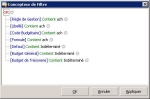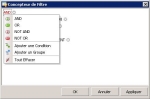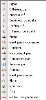Buscar texto en una tabla de una página de configuración
En las páginas que presenten datos en forma de tabla (como las funciones de configuración y de importación), aparece la barra de herramientas Buscar en la tabla.
Para realizar la búsqueda en las tablas:
- Introduzca el texto que desee buscar en el campo Palabra clave.
Recuerde que la búsqueda se realizará por expresión exacta.
Puede insertar el símbolo de porcentaje como carácter genérico.
- Seleccione la columna de destino de la búsqueda.
Puede elegir entre realizar la búsqueda en todas las columnas o en una columna determinada. - Si desea buscar la palabra completa solamente, haga clic en el botón Opciones; luego, marque Palabra completa.
En caso contrario, la búsqueda se realizará en todas las palabras que incluyan la cadena indicada. - Para activar o desactivar la opción, haga clic en el botón Opciones; luego, marque Respetar mayúsc. y minúsc..
- Haga clic en el botón Aplicar.
Los resultados de la búsqueda aparecen en forma de tabla.
El registro histórico de las búsquedas aparece en la parte inferior de la pantalla lo que le permite volver a realizar otras búsquedas:
El botón Modificar filtro, situado en la parte inferior derecha de la pantalla, le permite crear un filtro de búsqueda con criterios avanzados.
Al hacer clic en este botón, aparece el cuadro de diálogo del editor de filtro que le permite introducir criterios de búsqueda.
Aparece la expresión del filtro compuesta de grupos de condiciones.
Cada grupo de condiciones incluye:
- un operador lógico (o booleano: AND, OR, etc.), mostrado en color rojo;
- condiciones (una por línea) que incluyen:
- el nombre de la columna, en color azul, a la que se refiere la condición;
- un operador de comparación (Igual, Mayor que, etc.) en color verde;
- valores en color negro.
Para añadir una condición al grupo, haga clic en el signo +, situado al lado del operador.
Para eliminar una condición del grupo, haga clic en el signo x, situado al lado de la condición.
Haga clic en un operador o un nombre de columna para acceder al menú contextual correspondiente.
| Opción | Descripción |
|---|---|
| AND | Operador lógico: Y lógico Este operador permite comprobar que se cumplen las dos condiciones. |
| OR | Operador lógico: O lógico no exclusivo Este operador permite comprobar que se cumple al menos una de las dos condiciones. |
| NOT AND | Operador lógico: NO (condition_1 Y condition_2) Este operador permite comprbar el contrario del Y lógico |
| NOT OR | Operador lógico: NI condition_1 NI condition_2 Este operador permite comprbar el contrario del O lógico. |
| Añadir una condición | Esta opción permite añadir una condición al grupo seleccionado. La nueva condición dependerá del mismo operador lógico que las demás condiciones del grupo. |
| Añadir un grupo | Esta opción permite añadir un grupo de condiciones articuladas por un operador lógico que debe seleccionar. |
| Eliminar grupo | Esta opción permite eliminar el grupo de condiciones seleccionado. (Opción no mostrada para el grupo raíz). |
| Eliminar todo | Esta opción permite eliminar todo el filtro. Solo aparece para el grupo de condiciones raíz. |
| Opción | Cadena de búsqueda | Sintaxis |
|---|---|---|
| Igual | Valor exacto de comprobación | Igual valor |
| Diferente de | Valor exacto de exclusión | Diferente de valor |
| Mayor que | Valor estrictamente mayor que | Mayor que valor |
| Igual o mayor que | Valor igual o mayor que | Igual o mayor que valor |
| Menor que | Valor estrictamente menor que | Menor que valor |
| Igual o menor que | Valor igual o menor que | Igual o menor que valor |
| Entre | Valor comprendido, obligatoriamente, en el intervalo de valores indicado, con un límite superior e inferior (no incluidos en el intervalo de valores) | Entre valuer_1 y valeur_2 |
| No incluido entre | Valor excluido, obligatoriamente, del intervalo de valores indicado, con un límite superior e inferior (incluidos en el intervalo de valores a excluir) | No incluido entre valor_1 y valor_2 |
| Incluye | Valor que incluye obligatoriamente la cadena de caracteres indicada | Incluye valor_1 |
| No incluye | Valor que no incluye la cadena de caracteres | No incluye valor_1 |
| Empieza por | Valor que empieza por | Empieza por valor_1 |
| Termina en | Valor que termina en | Termina en valor_1 |
| Como | Valor buscado con un carácter genérico. Utilice el signo % como carácter genérico. Si introduce a%z como cadena de búsqueda, la búsqueda devolverá todos los valores que comiencen por a y terminen en z. |
Como cadena_1%cadena_2 |
| No es como | Valor que no corresponde a la cadena de búsqueda determinada, que incluye un carácter genérico. Utilice el signo % como carácter genérico. Si introduce a%z como cadena de búsqueda, la búsqueda devolverá todos los valores que comiencen por a y terminen en z. |
No es como cadena_1%cadena_2 |
| Vacío | Valor no introducido | Vacío |
| No vacío | Valor obligatoriamente introducido | No vacío |
| ANY | Valor incluido en la lista establecida Haga clic en el signo + para añadir un valor en la lista. |
ANY (valor_1, valor_2, valeur_3) |
| Ninguno de | Valor no incluido en la lista establecida Haga clic en el signo + para añadir un valor en la lista. |
Ninguno de (valor_1, valor_2, valor_3) |
Los valores del menú contextual de las columnas dependen de las columnas mostradas en la tabla.
Haga clic en el botón:
- Aceptar para aplicar el filtro y volver a la tabla;
- Aplicar para aplicar el filtro sin cerrar el cuadro de diálogo;
- Cancelar para cancelar los parámetros del filtro y volver a la tabla.